Программа «Ускоритель Компьютера» поможет
избавиться от навязчивых баннеров!
СКАЧАТЬ УСКОРИТЕЛЬ СЕЙЧАС Размер – 24,8 Mb. Для Windows 11, 10, 8, 7 и XP.Надоела реклама в Skype? Назойливые баннеры не только мешают визуально, отнимая часть рабочего поля. Они также съедают ресурс интернета, из-за чего во время звонков бывает плохая связь. Вы можете самостоятельно убрать навязчивые баннеры, выполнив ряд несложных действий. Читайте статью, чтобы узнать, как в скайпе убрать рекламу справа.
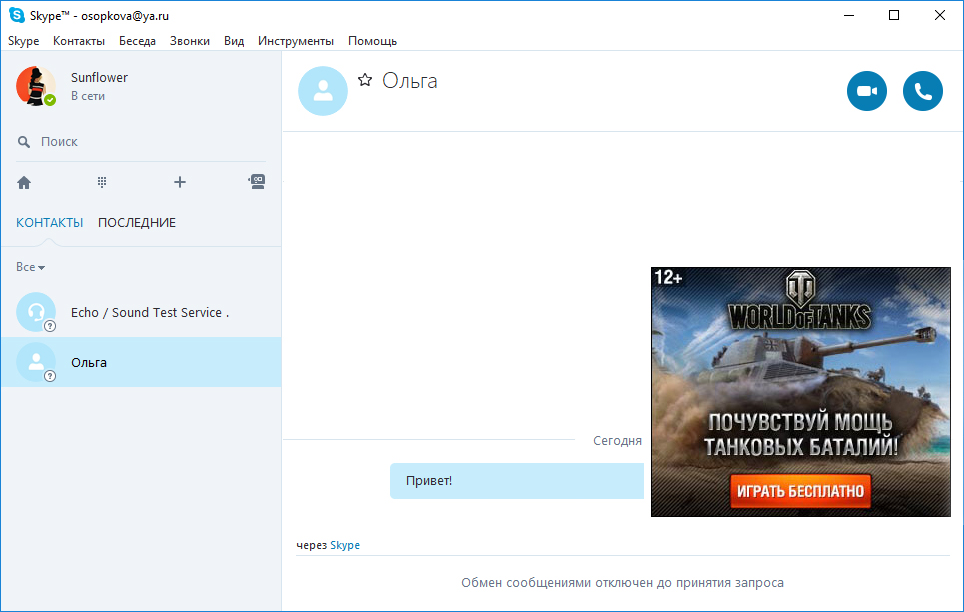
Рекламные баннеры сильно мешают общению
Итак, как избавиться от баннеров в мессенджере? Начнём с самого простого метода:
Откройте программу и залогиньтесь, как это делаете обычно. В меню выберите пункт «Инструменты». Перейдите в «Настройки».
На левой панели кликните «Безопасность» и, далее, перейдите в раздел «Настройки безопасности». Потом потребуется выбрать пункт «Открыть дополнительные настройки». Здесь вы увидите графу разрешения демонстрации целевой рекламы. В ячейке около него проставлена галочка. Это значит, что показ разрешён. Следует убрать отметку и сохранить изменённые настройки.
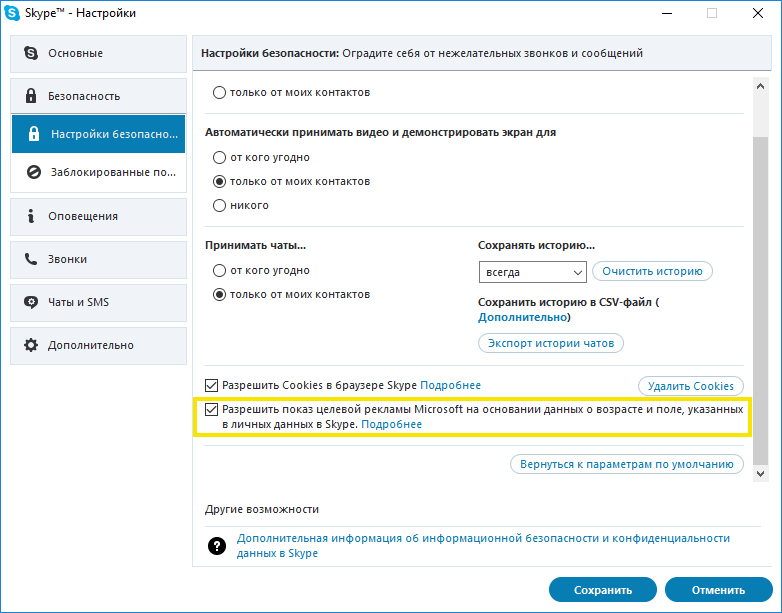
Уберите галочку с графы разрешения показа рекламы
Если реклама после этого не пропала, найдите в настройках «Оповещения». Перейдите к разделу «Извещения и оповещения». Вы увидите пункт «Рекламные акции» и галочку рядом с ним. Уберите её, чтобы запретить показ рекламы и сохраните настройки. Перезапустите Скайп. Баннеры должны исчезнуть.
Если первый метод не сработал, можно убрать рекламу в Скайпе Windows 7, Windows 10, а также прочих версиях операционки через Internet Explorer. Skype и IE имеют общего владельца – Microsoft, поэтому настройки браузера влияют на мессенджер. Если ваш основной браузер не IE, способ всё равно сработает.
Запустите браузер и выберите раздел «Сервис» (символ шестерни на верхней панели справа), в раскрывшемся списке отыщите пункт «Свойства браузера». В настройках кликните по разделу «Безопасность». Найдите и выберите красный значок, обозначающий опасные интернет-сайты, как на скриншоте ниже.
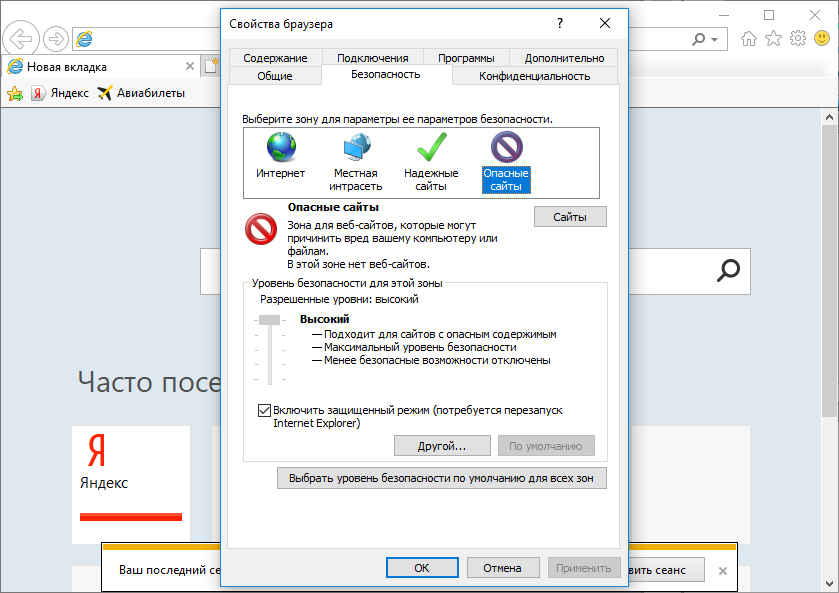
Перейдите к настройкам безопасности браузера
Кликните «Сайты» и заполните поле «Добавить» следующим текстом: «https://rad.msn.com». Повторите процедуру с другими адресами: «https://apps.skype.com», «https://api.skype.com», «https://static.skypeassets.com», «https://adriver.ru». Вы увидите добавленные сайты в поле ниже. Закройте окно и кликните «Ок». Перезапустите Скайп, чтобы узнать, сработал ли метод.
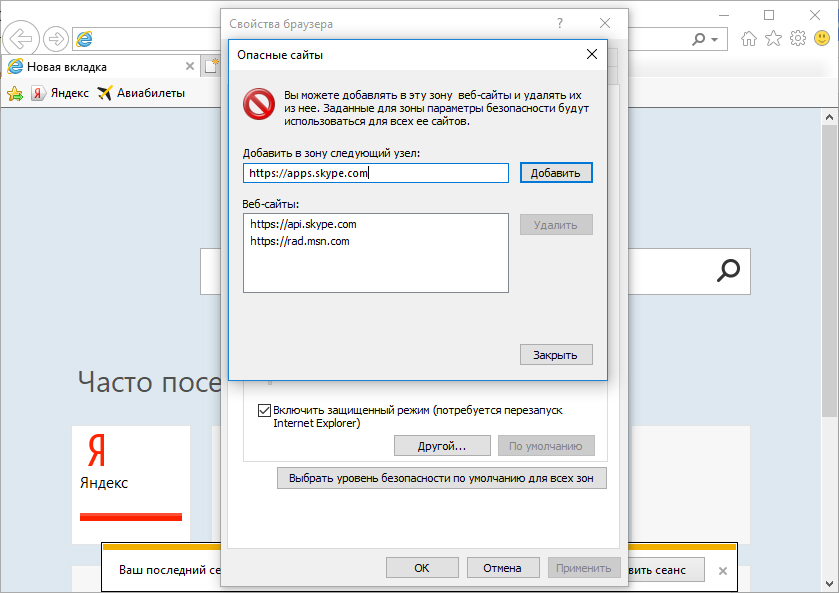
Внесите указанные сайты в список запрещённых
Откройте папку «Мой компьютер» - > диск «С». Здесь располагается директория операционной системы «Windows». Отыщите тут папку «System32», а в ней – «drivers». Теперь следует найти и перейти в «etc». Остался последний шаг, поиск файла «hosts». Нашли? Выделите его и нажмите ctrl+c. Теперь сверните папки и, вернувшись на рабочий стол, нажмите ctrl+v.
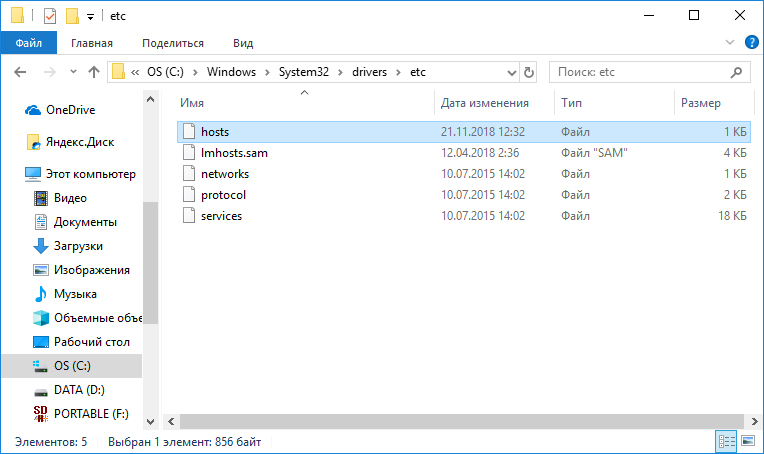
Найдите нужную папку на диске
Запустите копию файла «hosts» от имени администратора (выпадающий список вызывается нажатием правой кнопки мышки). Документ открывается через стандартное приложение «Блокнот».
В поле находится текстовая информация, где все строки начинаются со значка #. Под ними нужно ввести:
«127.0.0.1 rad.msn.com», а под ней укажите второй адрес – «127.0.0.1 apps.skype.com».
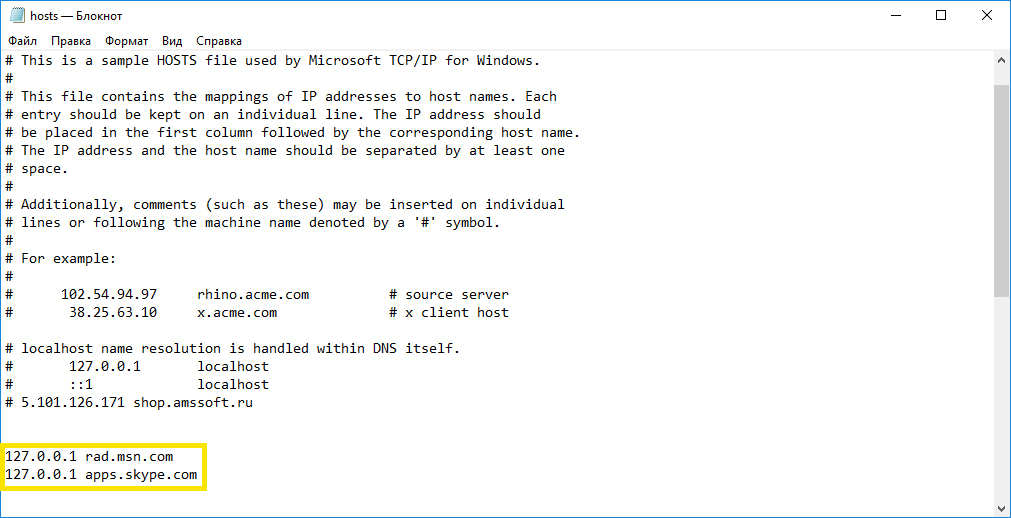
Пропишите указанные адреса в документе
Произведённые в документе изменения следует сохранить и закрыть блокнот. Скопируйте обновлённый файл и вставьте обратно в папку «etc», из которой его брали. Перезапустите Скайп и проверьте на наличие рекламы. Если не помогло, можно повторить действия, вписав в документ следующие строки:
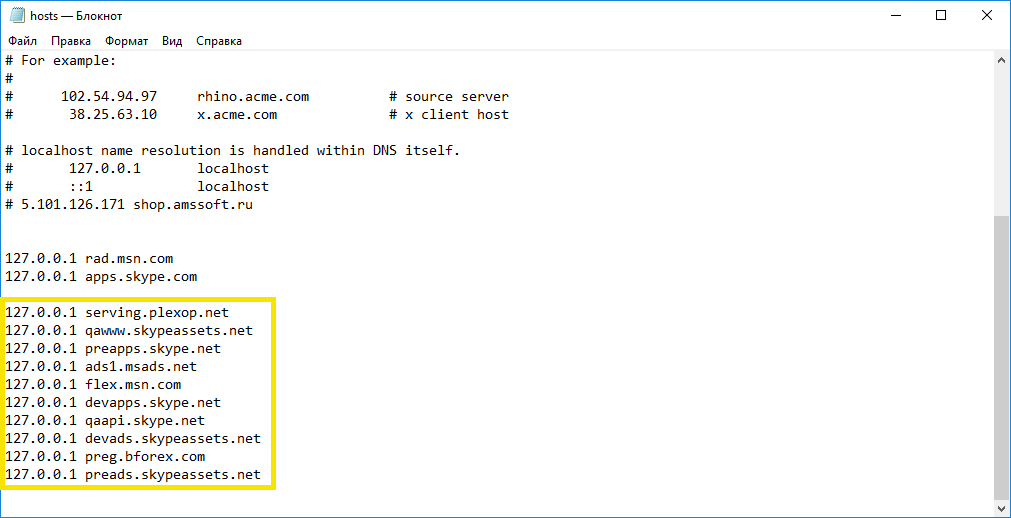
Вводим дополнительные адреса
Сохраните и перезапишите исходный файл в папке «etc». Откройте Skype и оцените результат трудов.
Чтобы окончательно и бесповоротно убрать рекламу на странице скайпа, нужно очистить кэш на компьютере, так как именно из него подгружаются картинки баннеров. Сделаем это одним из самых простых способов – с помощью «Ускорителя Компьютера».
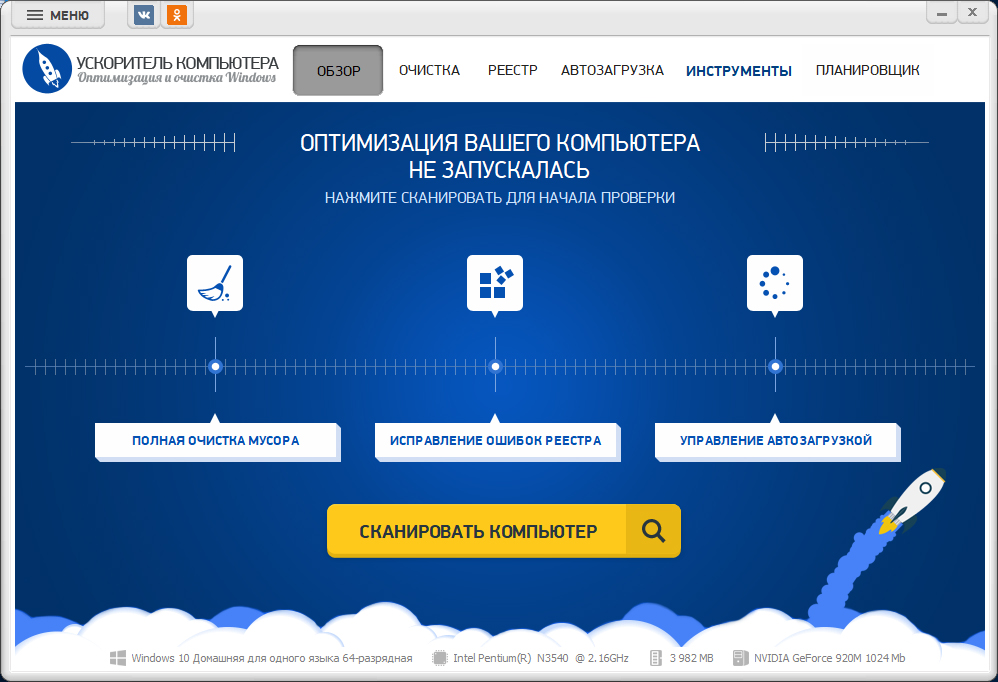
Программа «Ускоритель Компьютера» поможет окончательно удалить баннеры
Для начала следует скачать софт с нашего сайта и установить его на ПК. После этого запустите «Ускоритель Компьютера» с помощью ярлыка. В программе для чистки ПК выбрите раздел «Очистка». На панели слева представлен полный список доступных браузеров, в котором нужно найти Internet Explorer.
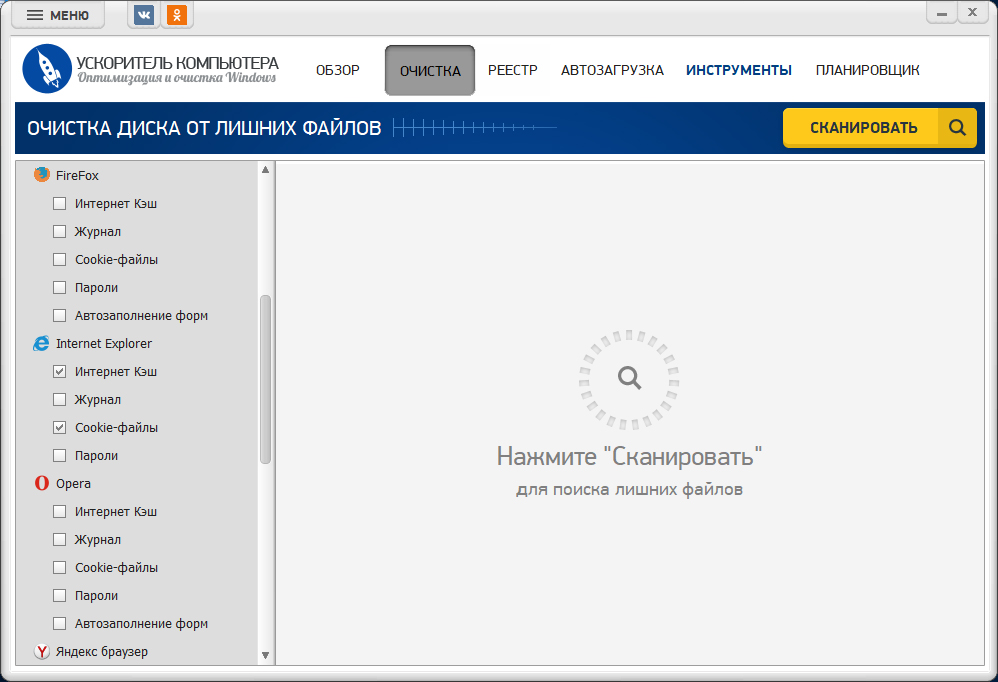
Перечень браузеров, доступных для очистки
Оставьте галочки только на «Интернет Кэш» и «Cookie-файлы». Кликните жёлтую кнопку «Сканировать» и после обнаружения лишних файлов и ошибок согласитесь на исправление. Готово! Теперь от надоевшей рекламы не останется и следа!
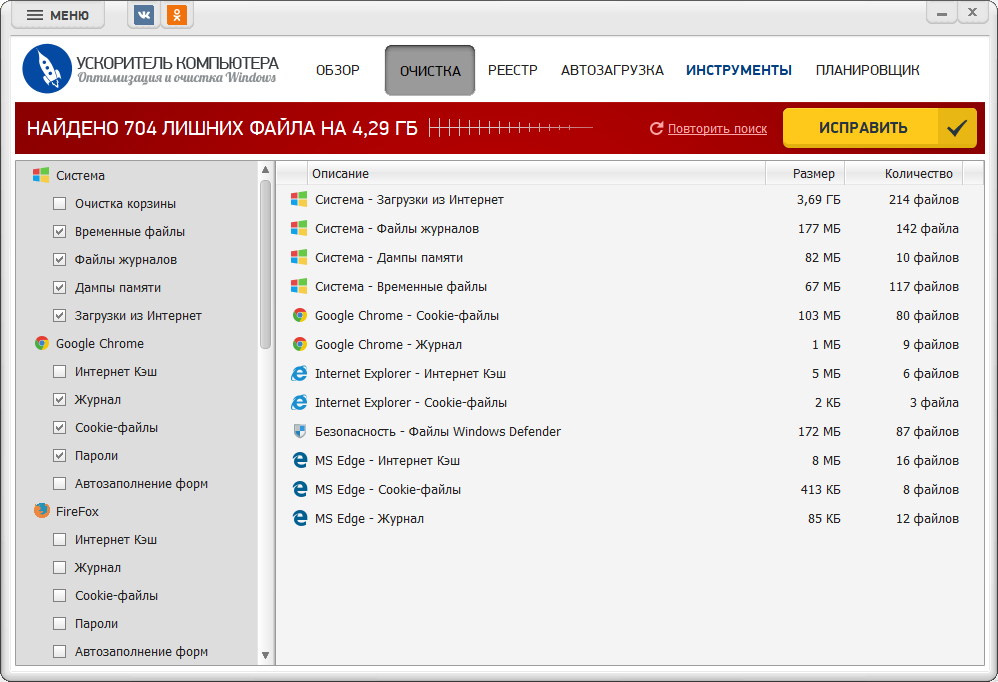
Уберите мусорные файлы из кэша и куки
Вы убедились, что избавиться от баннеров, мешающих общению в Skype, совсем несложно. А «Ускоритель Компьютера» завершит работу, вычистив кэш и удалив куки-файлы браузера IE. Кроме того, с помощью программы можно ускорить работу интернета, увеличить скорость загрузки Windows и поднять общую производительность компьютера. Работайте и общайтесь в удовольствие и пусть ничто вам больше не мешает!
Насладитесь общением без навязчивых баннеров
СКАЧАТЬ УСКОРИТЕЛЬ СЕЙЧАС Размер – 24,8 Mb. Для Windows 11, 10, 8, 7 и XP.